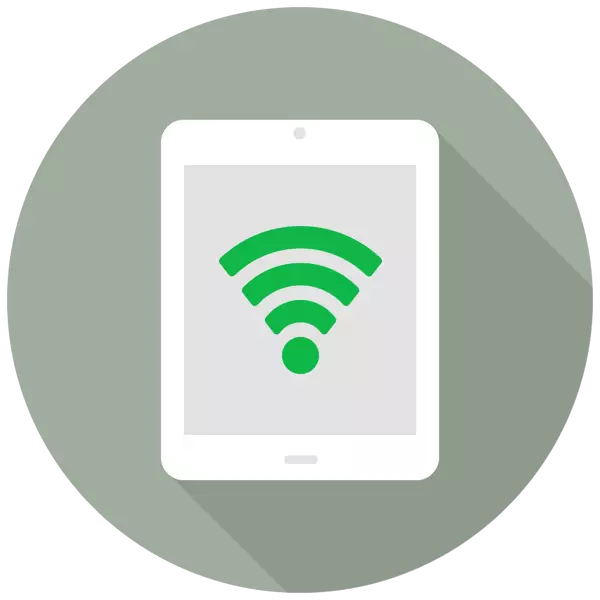
ટેબ્લેટ ફક્ત મૂવીઝને જોવાનું, સંગીતને સાંભળવા, બ્રાઉઝરમાં સર્ફિંગ કરવા, પરંતુ વિશ્વવ્યાપી વેબની ઍક્સેસ સાથે સંપૂર્ણ ઍક્સેસ બિંદુ તરીકે પણ મૂવીઝની સેવા કરી શકે છે. તે આ માટે છે કે "મોડેમ મોડ" નામની સેટિંગ્સમાં એક વિશિષ્ટ સુવિધા છે.
આઇપેડ મોડેમિયા મોડ ચાલુ કરો
મોડેમ મોડ ફંક્શન તમને અન્ય ઉપકરણોને ઇન્ટરનેટ કનેક્શન વિતરિત કરવા દે છે: ફોન, ટેબ્લેટ્સ, કમ્પ્યુટર્સ. આ ઉપરાંત, કનેક્શન એ USB કેબલનો ઉપયોગ કરીને અને વાયરલેસ ટેક્નોલોજીઓનો ઉપયોગ કરીને બંને થઈ શકે છે.
નોંધ કરો કે "મોડેમ મોડ" આવા આઇપેડ્સ પર પ્રસ્તુત: આઇપેડ 3 વાઇ-ફાઇ + સેલ્યુલર અને પછીનાં મોડેલ્સ, આઇપેડ મિની વાઇ-ફાઇ + સેલ્યુલર અને મોડેથી મોડેલ્સ. શીર્ષકમાં શિલાલેખ હોવું આવશ્યક છે "સેલ્યુલર" જેનો અર્થ એ છે કે આ ટેબ્લેટમાં સિમ કાર્ડનો ઉપયોગ કરવાની ક્ષમતા. Wi-Fi સંસ્કરણમાં ઇન્ટરનેટનું કાર્ય વિતરણ નથી.
- ટેબ્લેટની "સેટિંગ્સ" ખોલો.
- "સેલ ડેટા" વિભાગ પર જાઓ અને ઇન્ટરનેટ કનેક્શનને સક્રિય કરવા માટે સમાન આઇટમની વિરુદ્ધ સ્વિચને ખસેડો. આગળ, "મોડેમ મોડ" ક્લિક કરો.
- ખુલે છે તે મેનૂમાં, ફંક્શનને ચાલુ કરવા માટે સ્લાઇડરને જમણે ખસેડો. મહેરબાની કરીને નોંધ કરો કે ઇન્ટરનેટનું વિતરણ Wi-Fi, Bluetooth અથવા USB પર થઈ શકે છે. અહીં તમે નેટવર્કથી વધુ જટીલથી પાસવર્ડને પણ બદલી શકો છો.
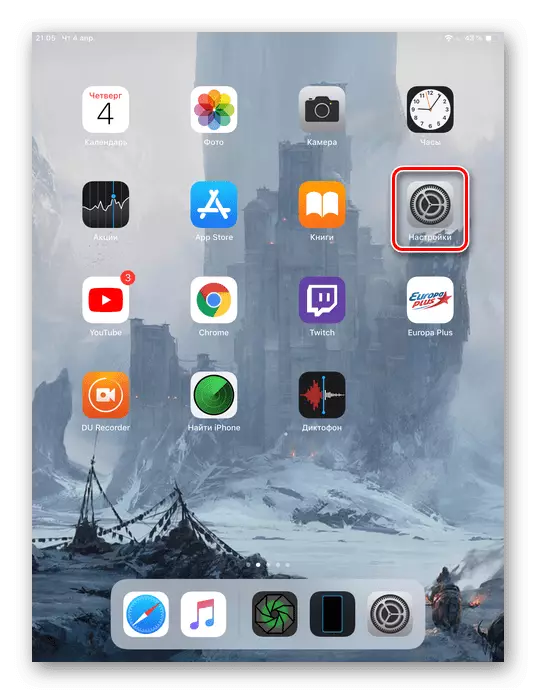
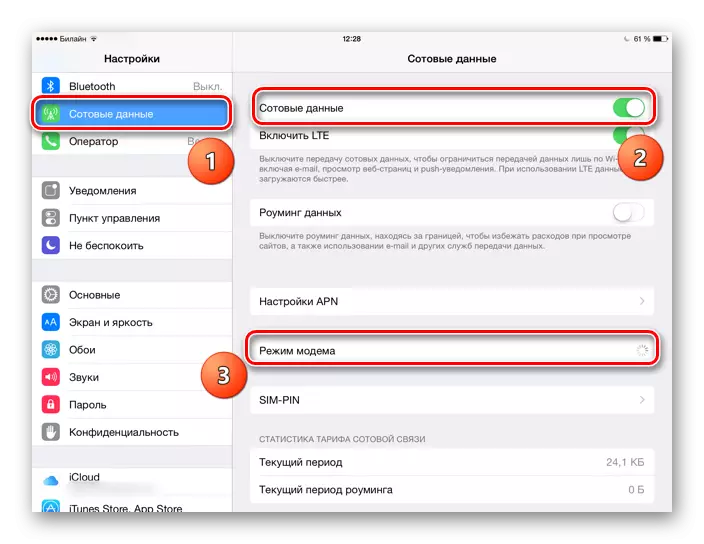
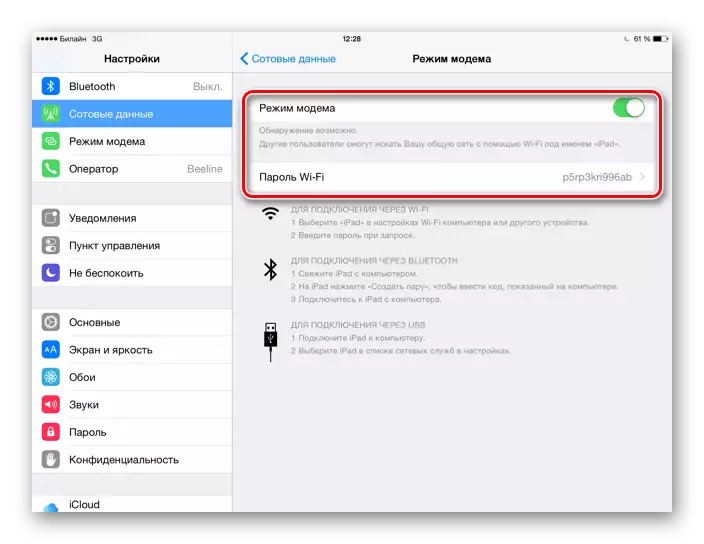
આઇપેડ પર અન્ય ઉપકરણોને કનેક્ટ કરવું
મોડેમ મોડ ફંક્શનને સક્ષમ કર્યા પછી, તમારે આ ઍક્સેસ બિંદુ પર અન્ય ઉપકરણોને કેવી રીતે કનેક્ટ કરવું તે નક્કી કરવું આવશ્યક છે. તમે આને વિવિધ રીતે કરી શકો છો, જેમાંના દરેક આપણે વધુ સમજીશું.વિકલ્પ 1: વાઇ-ફાઇ
આઇપેડથી ઇન્ટરનેટ કનેક્શનનું વિતરણ અને રિસેપ્શનનો સૌથી સરળ અને સૌથી અનુકૂળ વિકલ્પ. પ્રથમ તમારે વધુ જટીલ થવા માટે ઇચ્છિત પાસવર્ડને બદલીને Wi-Fi ઍક્સેસ પોઇન્ટને ગોઠવવાની જરૂર છે.

હવે તમે બનાવેલ પાસવર્ડ દાખલ કરીને તમે બીજા ઉપકરણ પર ઇન્ટરનેટથી કનેક્ટ કરી શકો છો. ઍક્સેસ બિંદુને "આઇપેડ" કહેવામાં આવશે. મુખ્ય વસ્તુ એ છે કે આ જોડાયેલ ઉપકરણમાં Wi-Fi મોડ્યુલ છે, ખાસ કરીને જો આપણે પીસી વિશે વાત કરીએ.

વિકલ્પ 3: બ્લૂટૂથ
કેટલાક વપરાશકર્તાઓ કનેક્ટ કરવા માટે બ્લૂટૂથ તકનીકનો ઉપયોગ કરવાનું પસંદ કરે છે. આ કિસ્સામાં, જો અમે મોબાઇલ ફોન અથવા ટેબ્લેટને કનેક્ટ કરવા વિશે વાત કરી રહ્યા હોય, તો પ્રક્રિયા ખાસ કરીને Wi-Fi સાથે વિકલ્પથી અલગ રહેશે નહીં. બીજી વસ્તુ એ બ્લુટુથ પર પીસીથી કનેક્ટ કરવું છે, કારણ કે તે ખૂબ જ કાર્યવાહી કરે છે. અમે આઇફોનના ઉદાહરણ પર પ્રક્રિયાને ધ્યાનમાં લઈશું, કારણ કે ક્રિયાઓ એકદમ સમાન હશે.
- આઇપેડ પર મોડેમ અને બ્લૂટૂથ ફંક્શનને સક્રિય કરો.
- પીસી પર "પરિમાણો" સાધન પર જાઓ.
- "ઉપકરણો" વિભાગ પસંદ કરો.
- બ્લૂટૂથ ટેબ અને અન્ય ઉપકરણો પર હોવું, બ્લુટુથને સક્રિય કરવા માટે, સ્વીચને જમણી તરફ ખસેડો.
- "બ્લૂટૂથ અથવા અન્ય ઉપકરણ ઉમેરીને ક્લિક કરો.
- નવી વિંડોમાં, ઉપલબ્ધ બિંદુઓ માટે શોધ શરૂ કરવા માટે "બ્લૂટૂથ" પર ક્લિક કરો.
- પૂર્ણ થયા પછી, આઇપેડ સૂચિમાંથી પસંદ કરો.
- આઇપેડ સ્ક્રીન પર એક વિશિષ્ટ કોડ દર્શાવવામાં આવશે. ટેપ કરો "એક જોડી બનાવો."
- કમ્પ્યુટર પર એક વિંડો દેખાતી હોવી જોઈએ, જ્યાં સમાન કોડ આઇપેડ પર ઉલ્લેખિત છે. જો તે મેચ કરે છે, તો "કનેક્ટ કરો" ક્લિક કરો.


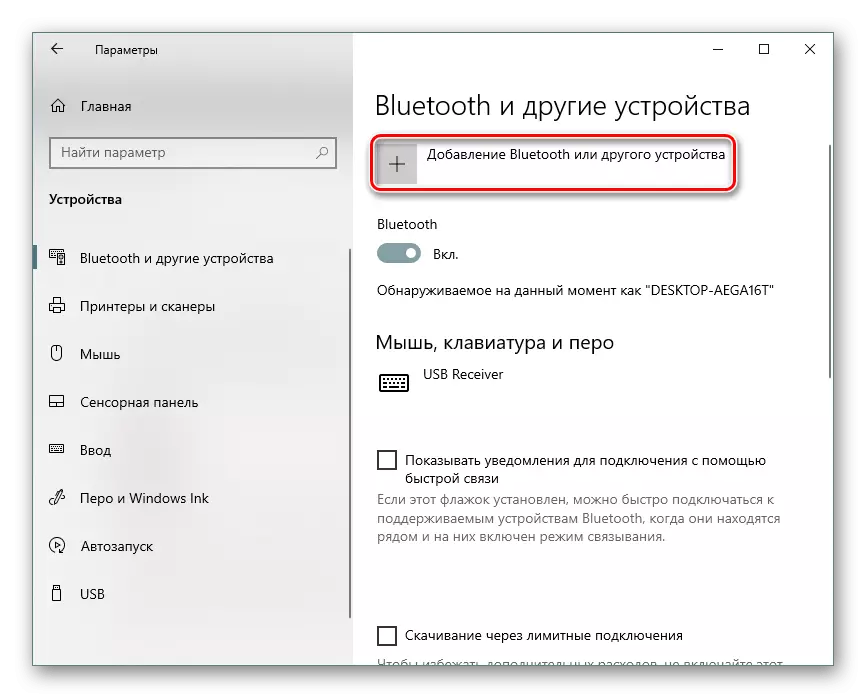
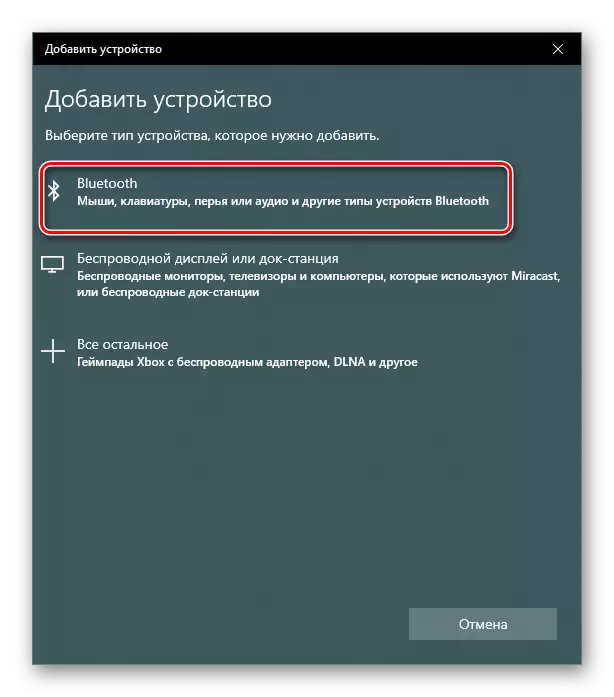



આ પણ વાંચો: અમે લેપટોપ પર નૉન-વર્કિંગ બ્લૂટૂથ સાથે સમસ્યાને હલ કરીએ છીએ
તેથી, અમે આઇપેડ પર સક્રિયકરણ પ્રક્રિયા "મોડેમ મોડ" ફંક્શન, તેમજ બનાવેલ ઍક્સેસ બિંદુથી કનેક્ટ કરવાની રીતોને ડિસેબેમ્બલ કરીએ છીએ. કેટલીક પરિસ્થિતિઓમાં, તમારે ઑપરેટર સેટિંગ્સને સૂચવવાની જરૂર પડશે.
